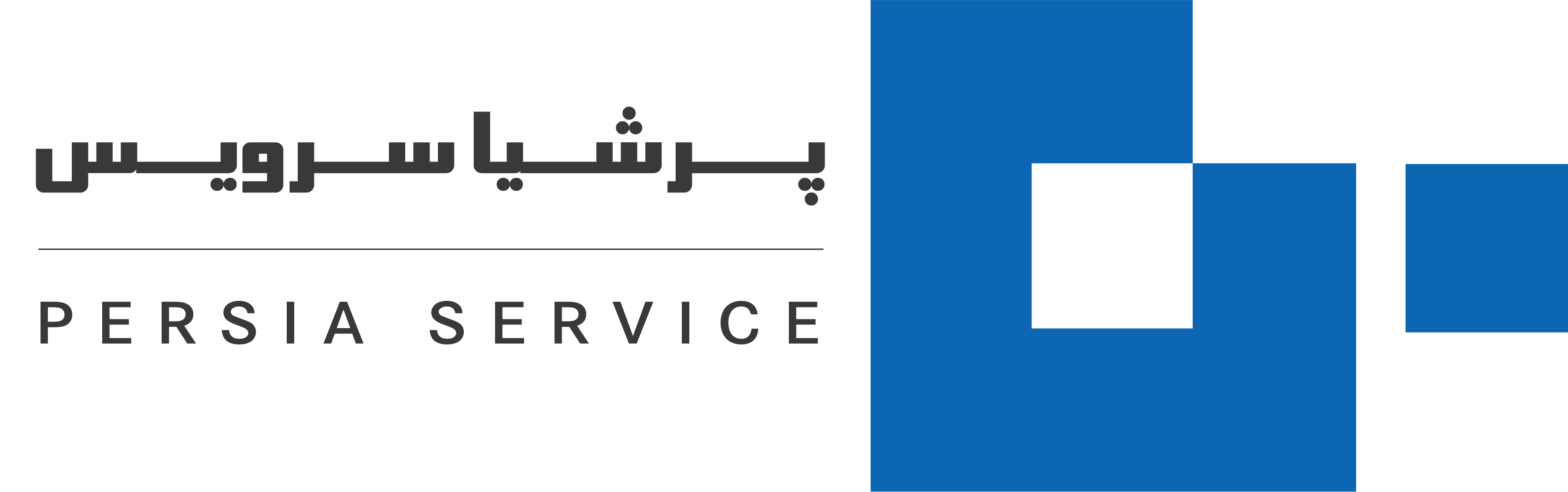راه اندازی ویدئو پروژکتور اپسون

ویدئو پروژکتور دستگاهی است که تصاویر و ویدئوها را از منابع مختلف مثل کامپیوتر، لپ تاپ یا دستگاههای پخش دیگر دریافت کرده و روی یک صفحه بزرگ مثل پرده یا دیوار نمایش میدهد. هدف اصلی از استفاده و راه اندازی ویدئو پروژکتور، نمایش تصاویر و ویدئوها در ابعاد بزرگتر است، به طوری که گروههای بزرگتری از افراد به راحتی بتوانند محتوای نمایش داده شده را ببینند. این دستگاهها بیشتر در محیطهای آموزشی، جلسات کاری، همایشها و حتی برای تماشای فیلم در خانه کاربرد دارند. این دستگاهها برندهای مختلفی دارند که در ادامه این مقاله قصد داریم به بررسی تنظیمات و روشهای راه اندازی ویدئو پروژکتور اپسون بپردازیم. پس با ما همراه شوید.
تنظیمات اولیه ویدئو پروژکتور اپسون
شرکت اپسون (Epson) یکی از برندهای برتر جهانی در تولید ویدئو پروژکتور است که محصولات باکیفیتی را به بازار عرضه میکند. با توجه به اینکه ویدئو پروژکتورها در محیطهای مختلفی مانند مدارس، کلاسهای آموزشی و اتاقهای جلسات کاربرد فراوانی دارند، آشنایی با نحوه تنظیم صحیح این دستگاهها اهمیت زیادی دارد. با راه اندازی پروژکتور اپسون و تنظیمات درست، میتوانید کیفیت تصویر را بهبود دهید و از نمایش دقیق و واضح محتوا اطمینان حاصل کنید که در ادامه به بررسی این تنظیمات میپردازیم.
تنظیمات مربوط به کیفیت تصویر
در اینجا قصد داریم تنظیمات مربوط به کیفیت تصویر یا Picture Quality در ویدئو پروژکتورهای اپسون را بررسی کنیم. برای دسترسی به این تنظیمات، ابتدا وارد منوی دستگاه شوید و سپس بخش Image را انتخاب کنید. در این قسمت میتوانید گزینههای مختلفی را برای بهبود تصویر مطابق با محیط و نیاز خود تنظیم کنید.
- روشنایی (Brightness): برای تنظیم میزان روشنایی تصویر از این گزینه استفاده میشود. اگر محیط تاریک یا صفحه پروژکتور کوچک باشد، کاهش روشنایی میتواند از درخشندگی بیش از حد تصویر جلوگیری کند.
- کنتراست (Contrast): این گزینه نسبت روشنایی بین قسمتهای روشن و تاریک تصویر را کنترل میکند. با افزایش کنتراست، تصویر تعادل بهتری پیدا کرده و جزئیات بیشتری نمایان میشود.
- اشباع رنگ (Color Saturation): این قسمت برای تنظیم شدت رنگها در تصویر به کار میرود.
- ته رنگ (Tint): ته رنگ تصویر را تنظیم میکند و در برخی مواقع میتواند به کاهش خطوط عمودی در تصاویر کمک کند. این گزینه تنها زمانی در دسترس است که سیگنالهای Composite Video یا S-video در قالب NTSC وارد شده باشند.
- رفع خش (Tracking) و همگام سازی (Sync): با این تنظیمات میتوانید تداخل و لرزش در تصویر را کاهش دهید. ابتدا Tracking و سپس Sync را تنظیم کنید تا به تصویری واضحتر برسید.
تنظیمات پیشرفته رنگ
طریقه راه اندازی ویدئو پروژکتور اپسون در قسمت رنگ شامل بررسی چندین گزینه است که به توضیح آن میپردازیم.
- دمای رنگ (Color Temp): این تنظیم برای تغییر ته رنگ کلی تصویر به کار میرود و شامل سه حالت مختلف است.
- رنگ پوست (Skin Tone): مخصوص تنظیم رنگ پوست افراد در تصاویر است.
- وضوح (Sharpness): این گزینه برای تنظیم میزان وضوح و شفافیت تصویر استفاده میشود.
- رزولوشن (Resolution): رزولوشن تصویر با تعداد پیکسلهای موجود در یک اینچ مربع سنجیده میشود. اپسون ویدئو پروژکتورهایی با رزولوشنهای مختلف مانند XGA، WXGA، Full HD، WUXGA و 4K تولید کرده که بسته به نیاز خود میتوانید انتخاب کنید.
تنظیم قابلیتهای جانبی ویدئو پروژکتور اپسون
پروژکتورهای اپسون با ویژگیهای کاربردی مانند Auto Power On، تصحیح حالت ذوزنقهای و تقسیم صفحه نمایش، تجربه نمایش را بهبود میدهند. با قابلیت Auto Power On، پروژکتور با دریافت سیگنال از منبع ورودی متصل به کابل VGA یا USB به طور خودکار روشن میشود. تصحیح حالت ذوزنقهای (Keystone Adjuster) نیز به کاربران اجازه میدهد تا تصویر زاویهدار را به یک قاب مستطیلی تبدیل کنند و در برخی مدلها این تنظیم در محور عمودی به صورت خودکار انجام میشود. همچنین، قابلیت تقسیم صفحه نمایش (Split Screen) امکان اتصال هم زمان دو دستگاه به پروژکتور و نمایش تصاویر در کنار هم را فراهم میکند، که برای ارائههای چند منظوره بسیار مفید است.
- نکته! اگر نتوانستید این تنظیمات را به درستی انجام دهید یا خطایی در هنگام انجام آن رخ داد باید تعمیر ویدئو پروژکتور خود را به افراد ماهر مانند متخصصین پرشیا سرویس بسپارید.
تنظیمات درایور ویدئو پروژکتور اپسون
برای تنظیمات درایور و نصب ویدئو پروژکتور اپسون، ابتدا باید آخرین نسخه درایور را از سایت رسمی اپسون دانلود و روی کامپیوتر نصب کنید. پس از اتصال پروژکتور به کامپیوتر از طریق پورت مناسب (مثل HDMI یا USB)، به بخش تنظیمات تصویر و صفحه نمایش در سیستم عامل بروید و پروژکتور را به عنوان نمایشگر دوم یا اصلی شناسایی کنید. سپس، میتوانید از تنظیمات سیستم عامل، وضوح تصویر، نرخ تازه سازی و تنظیمات رنگ را مطابق با نیاز خود و ویژگیهای پروژکتور بهینه سازی کنید. به روزرسانی درایور باعث میشود دستگاه عملکرد بهتری داشته باشد و از تمامی قابلیتهای آن بهدرستی بهرهمند شوید.
تنظیم فوکوس
برای تنظیم کیفیت و اندازه تصویر ویدئو پروژکتور دیجیتال، میتوان از اهرمهای فوکوس و بزرگنمایی که در بالای لنز قرار دارند استفاده کرد. این اهرمها به شما این امکان را میدهند که اندازه تصویر را تغییر دهید، اما توجه داشته باشید که میزان بزرگنمایی در مدلهای مختلف پروژکتورهای اپسون متفاوت است. اگر با وجود تنظیم بزرگنمایی، هنوز از اندازه تصویر راضی نیستید، میتوانید با تغییر فاصله بین پروژکتور و پرده نمایش، به بهبود تصویر کمک کنید. علاوه بر این، برای تنظیم زاویه تصویر نسبت به افق، دکمهای به خصوص در کنار اهرمهای موجود طراحی شده است که به شما در راستای بهبود موقعیت تصویر کمک خواهد کرد.
با استفاده از این تنظیمات، میتوانید تصویری باکیفیت و مطابق با شرایط محیطی به دست آورید و تجربه تماشای بهتری داشته باشید.
اقدامات ضروری در نصب ویدئو پروژکتور اپسون
برای پی بردن به نحوه راه اندازی ویدئو پروژکتور اپسون و نصب آن برای به دست آوردن بهترین کیفیت تصویر، چند اقدام ضروری وجود دارد که در ادامه به توضیح آن میپردازیم:
- انتخاب مکان مناسب: محل نصب پروژکتور باید بهگونهای باشد که فاصله و زاویه پروژکتور با پرده نمایش مطابق با اندازه تصویر دلخواه و بدون انحراف باشد. کیفیت تصاویر باید حدودا ۳۰ تا ۳۰۰ اینچ باشد. هرچند با افزایش اندازه ممکن است کیفیت کمی کاهش یابد.
- تنظیم فاصله و ارتفاع: فاصله پروژکتور از پرده نمایش باید بر اساس اندازه تصویر موردنظر تنظیم شود. بهتر است پروژکتور را در ارتفاعی نصب کنید که مرکز لنز آن همتراز با مرکز پرده نمایش باشد. پرده نمایش با انعکاس بهتر نور پروژکتور، وضوح تصویر را افزایش میدهد. در نتیجه قبل از نصب نهایی، جایگاه آن را با یک تصویر آزمایشی بررسی کنید.
- اتصال کابلها: دستگاههای منبع تصویر مانند کامپیوتر یا دستگاه پخش را از طریق کابلهای مناسب (مثل HDMI یا VGA) به پروژکتور متصل کنید.
- تنظیمات اولیه تصویر: پس از نصب، پروژکتور را روشن کرده و وارد منوی تنظیمات شوید تا وضوح تصویر، روشنایی، کنتراست و حالت ذوزنقهای (Keystone) را برای تصویر دلخواه تنظیم کنید.
- کنترل نور محیط: برای وضوح بهتر تصویر، سعی کنید پروژکتور را در محیطی با نور کنترل شده نصب کنید یا از پردههای ضخیم برای کاهش نور استفاده کنید.
راه اندازی پروژکتور خانگی اپسون
مراحل ذکر شده برای نصب ویدئو پروژکتور خانگی شامل تعیین محل مناسب برای نصب و تنظیم ارتفاع پروژکتور است. پس از آن، مکان قرارگیری پرده نمایش مشخص میشود و نصب آن انجام میگیرد. در مرحله بعد، تنظیم فاصله و ارتفاع پروژکتور برای نمایش صحیح تصویر بر روی پرده ضروری است. سپس، اتصالات پروژکتور و کابلهای آن انجام میشود. با اتمام این مراحل، نصب ویدئو پروژکتور خانگی به پایان میرسد. هرچند که راه اندازی پروژکتور کار نسبتاً سادهای است اما در صورتی که مهارت ندارید بهتر است تعمیر ویدئو پروژکتور اپسون خود را به متخصصین ماهر بسپارید.
نرم افزار راه اندازی ویدئو پروژکتور اپسون
نرم افزار iProjection اپسون ابزاری است که برای اتصال بیسیم ویدئو پروژکتورهای اپسون به دستگاههای مختلف مانند لپ تاپ، تبلت و گوشیهای هوشمند طراحی شده است. این نرم افزار به کاربران اجازه میدهد تا به راحتی محتوا را از دستگاههای خود به پروژکتور منتقل کنند، بدون اینکه نیازی به کابلهای اضافی باشد. نرم افزار iProjection اپسون امکان اتصال بیسیم به ویدئو پروژکتور را از طریق شبکه Wi-Fi فراهم میکند و نیاز به استفاده از کابل را حذف میکند. کاربران میتوانند به راحتی محتوای چند رسانهای شامل تصاویر، ویدئوها و اسناد را به نمایش بگذارند.
این نرم افزار از دستگاههای مختلف با سیستمعاملهای iOS و Android پشتیبانی میکند و به کاربران این امکان را میدهد تا پروژکتور را به راحتی از طریق دستگاه متصل کنترل کرده و تنظیمات تصویر و صفحه نمایش را مدیریت کنند.
سخن آخر
به طور کلی همانطور که در این مقاله اشاره کردیم برای نصب و راه اندازی ویدئو پروژکتور اپسون، ابتدا محل مناسب برای نصب را انتخاب کرده و ارتفاع پروژکتور را مشخص کنید. سپس پرده نمایش را در موقعیت مناسب قرار دهید و آن را نصب کنید. بعد از این مرحله، پروژکتور را با دقت در فاصلهای مناسب از پرده نمایش قرار داده و ارتفاع آن را تنظیم کنید. اتصالات برق و تصویر را برقرار کرده و در صورت نیاز، تنظیمات بیسیم را فعال کنید.
در نهایت، با روشن کردن پروژکتور و انجام تنظیمات تصویر، مانند کنتراست و وضوح، میتوانید کیفیت تصویر را بهینه سازی کرده و از نمایش محتوای خود لذت ببرید. در این مقاله به اموزش راه اندازی پروژکتور اپسون و اقدامات لازم پرداختیم. شما عزیزان میتوانید سوالات خود را در این زمینه با کارشناسان ما در میان بگذارید.